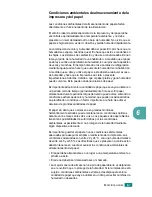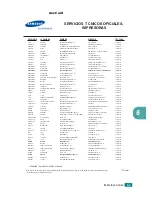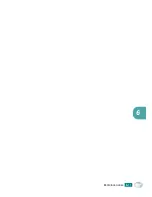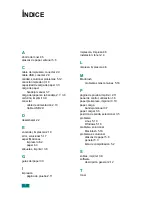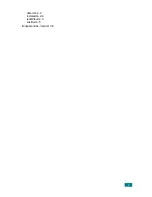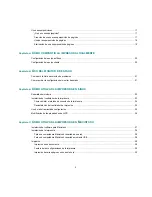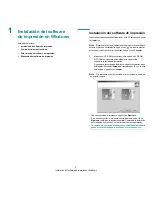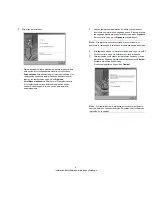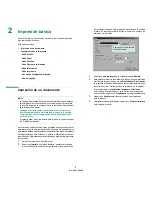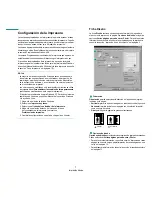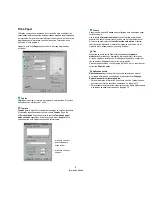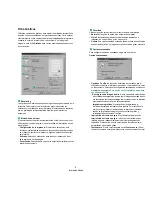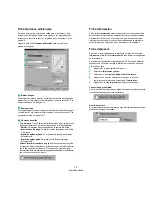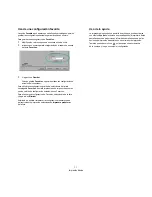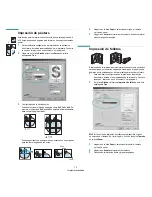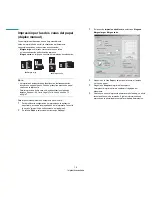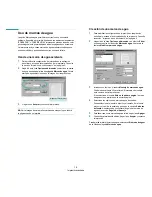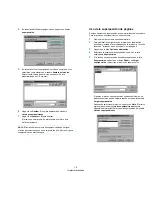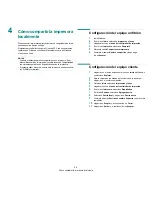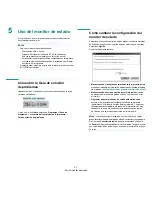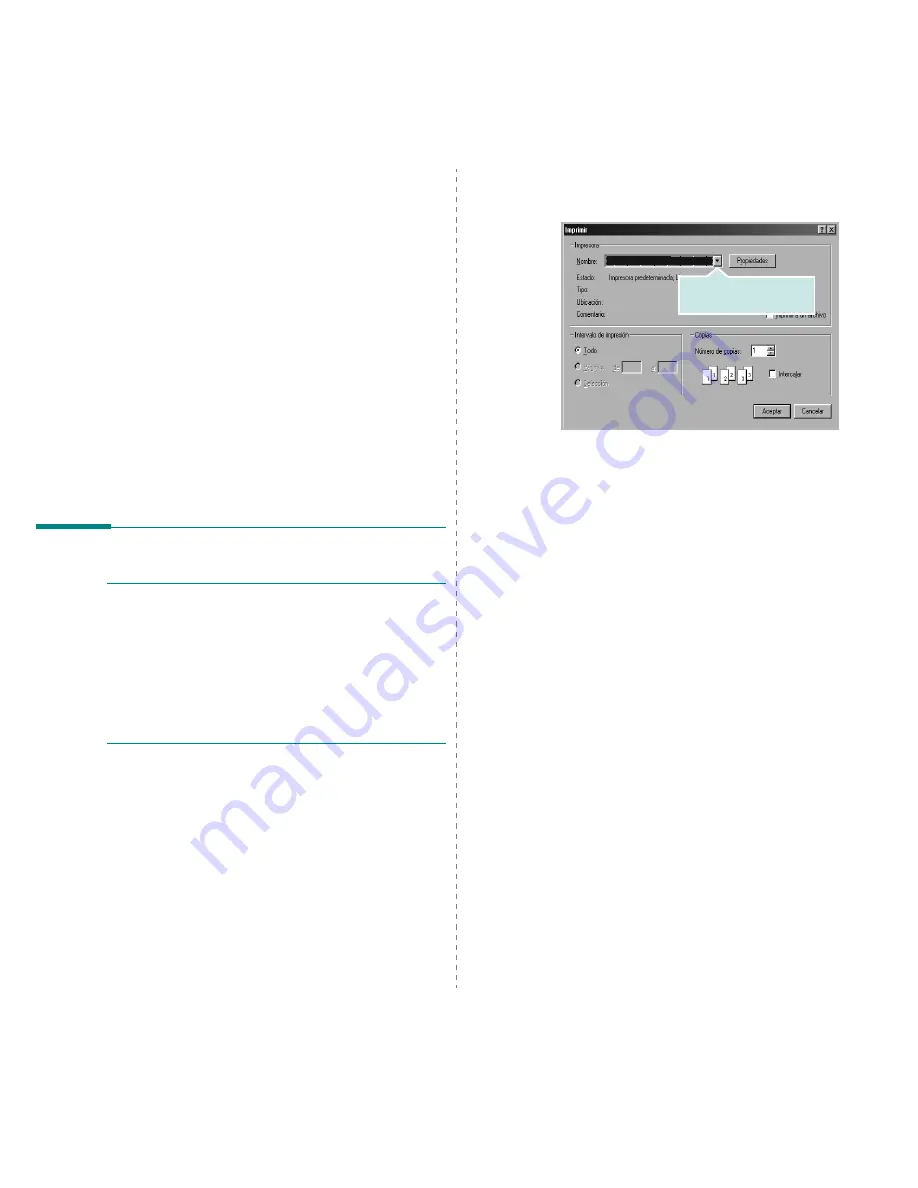
Impresión básica
6
2
Impresión básica
En este capítulo, se describen las opciones y las tareas de impresión
más comunes de Windows.
Este capítulo incluye:
•
Impresión de un documento
•
Configuración de la impresora
- Ficha Diseño
- Ficha Papel
- Ficha Gráficos
- Ficha Opciones adicionales
- Ficha Información
- Ficha Impresora
- Uso de una configuración favorita
- Uso de la ayuda
Impresión de un documento
N
OTA
:
• La ventana Propiedades del controlador de la impresora que aparece
en este Manual del usuario puede ser diferente según la impresora
en uso. Sin embargo, la composición de la ventana de propiedades
de la impresora es similar.
•
Verifique el sistema operativo compatible con su impresora.
En el Manual del usuario de la impresora, consulte la sección
Compatibilidad con sistemas operativos en Especificaciones
de la impresora.
• Si necesita saber el nombre exacto de la impresora, puede consultar
el CD-ROM suministrado.
A continuación, se describen los pasos generales que es preciso efectuar
para imprimir en diferentes aplicaciones de Windows. Los procedimientos
de impresión pueden ser diferentes de los aquí descritos según el programa
de la aplicación que esté utilizando. Consulte el Manual del usuario de
la aplicación de software para obtener información exacta sobre el proceso
de impresión.
1
Abra el documento que desea imprimir.
2
Seleccione
Imprimir
en el menú
Archivo
. Aparecerá la ventana
Imprimir. El aspecto puede variar ligeramente según la aplicación.
La configuración básica de impresión se selecciona en la ventana
Imprimir. En la configuración se incluye el número de copias y los
intervalos de impresión.
3
Seleccione
una impresora
de la lista desplegable
Nombre
.
4
Para obtener el máximo rendimiento de las opciones de impresión
que ofrece la impresora, haga clic en
Propiedades
o
Preferencias
en la ventana Imprimir de la aplicación. Para obtener más información,
consulte la sección “Configuración de la impresora” en la página 7.
Si en cambio aparece
Instalación
,
Impresora
u
Opciones
en la ventana Imprimir, haga clic en la opción que corresponda.
A continuación, haga clic en
Propiedades
en la siguiente pantalla.
5
Haga clic en
Aceptar
para cerrar la ventana de propiedades
de la impresora.
6
Para iniciar el trabajo de impresión, haga clic en
Aceptar
o
Imprimir
en la ventana Imprimir.
Compruebe que su impresora
esté seleccionada.
Summary of Contents for ML-2010 - B/W Laser Printer
Page 1: ...ML 2010 Series...
Page 13: ...12...
Page 18: ...INTRODUCCI N 1 5 1 Vista posterior Puerto USB Toma de alimentaci n Interruptor de alimentaci n...
Page 75: ...SOLUCI N DE PROBLEMAS 5 22...
Page 83: ...ESPECIFICACIONES 6 8 Svc Card...
Page 86: ...ESPECIFICACIONES 6 11 6...
Page 88: ...2 duraci n 4 2 instalaci n 2 4 redistribuir 4 3 sustituir 4 5 transparencias imprimir 3 9...
Page 89: ...Impresora Samsung Manual del usuario de software...
Page 122: ...www samsungprinter com Rev 2 00...